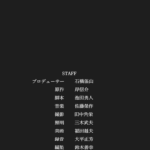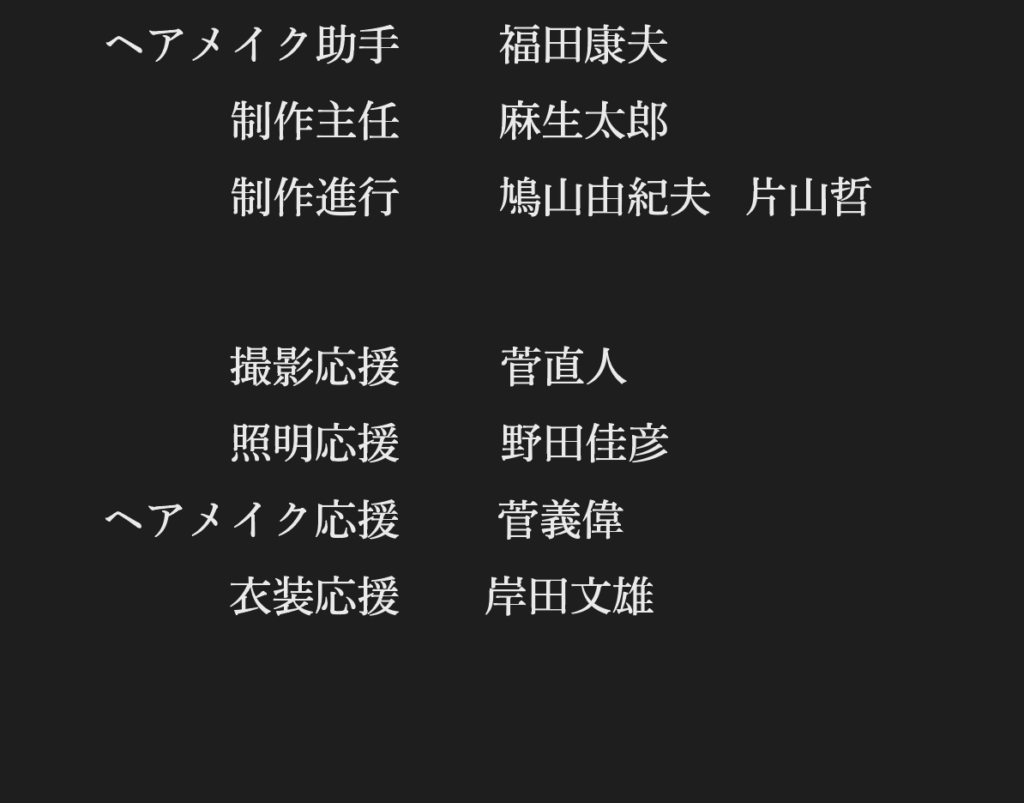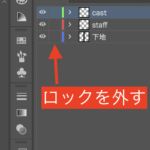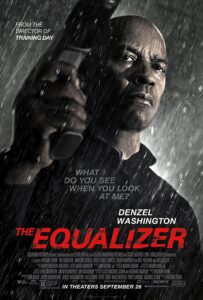数字でデザインするエンドロールの作り方 04
最後はスタッフのクレジット作成です。
キャストと異なる点は、スタッフは名前と役職がペアになっているところです。しかし、これも1行に2名の時と同じ考え方で問題ありません。今回は、役職名とスタッフ名のフォントを同じ大きさにします。
*このページのすべての画像はクリックで拡大表示されます。
4-1. メインスタッフを並べる
プロデューサーからラインプロデューサーのメインスタッフを揃えましょう。画像は1から3の記事までとほぼ同じなので省略しますよ。
スタッフゾーンの最初にSTAFFを水平方向中央に置きます。その下にくるスタッフ名との間隔は50px にします。役職名(プロデューサー)の位置を935px, 石橋湛山を985px に位置させて、二つを垂直方向中央に整列させます。
*なぜ935px, 985px にするのかは「数字でデザインするエンドロールの作り方 03」に書いています。ご覧ください。
役職名の右端をプロデューサーに合わせて整列させます。次に、行の間隔を18px 垂直方向等間隔に分布します。最後は役職名を中心にスタッフ名と垂直方向中央で整列させ、メインスタッフをグループ化しましょう。
例)原作と岸伸介 脚本と池田勇人
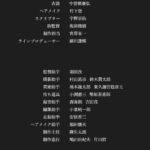
同じように助手グループも揃えます。監督助手から制作進行までです。
役職が一つにスタッフが2名いるところの間隔は18px にします。例えば、撮影助手の村山富市と鈴木貫太郎の間など。
メインスタッフと助手の間隔は135px にしました。このあたりはお好みで。
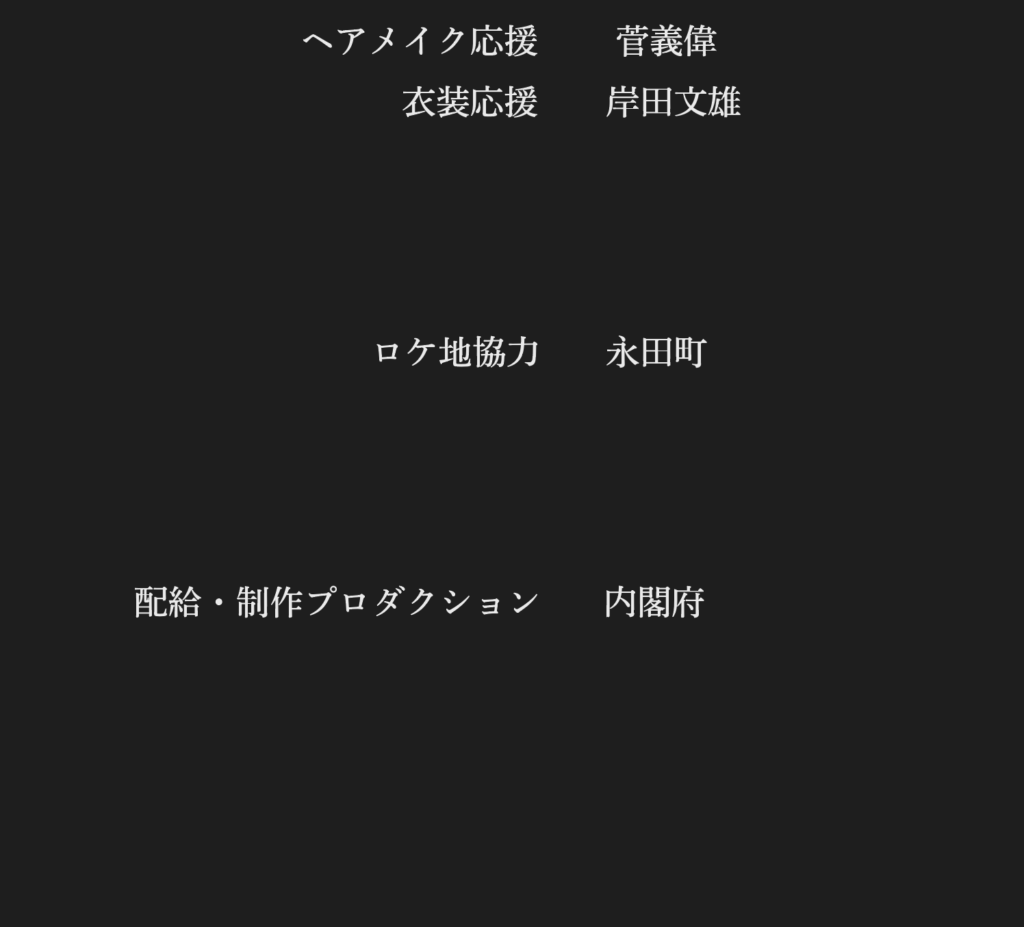
もう監督までサッと並べられるようになったのではないでしょうか。
応援スタッフから制作プロダクションまでは135px ずつ空けることにしました。
制作プロダクションと監督の間隔は1080px 空けます。監督の名前だけ画面に出るようにします。
ここまでで、クレジットを並べる作業は終わりました。
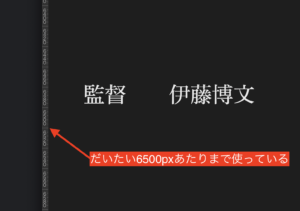
Illustrator 左横の数値を見てみますと、高さ6500px あたりまで使っていることがわかります。
監督クレジットからさらに1画面分黒地部分を残しておきます。
今回では6500 + 1080 = 7580px。キリのいいところで、7600px をこのクレジット全体の高さとします。
アートボードを編集して、高さを7600px に変更しましょう。
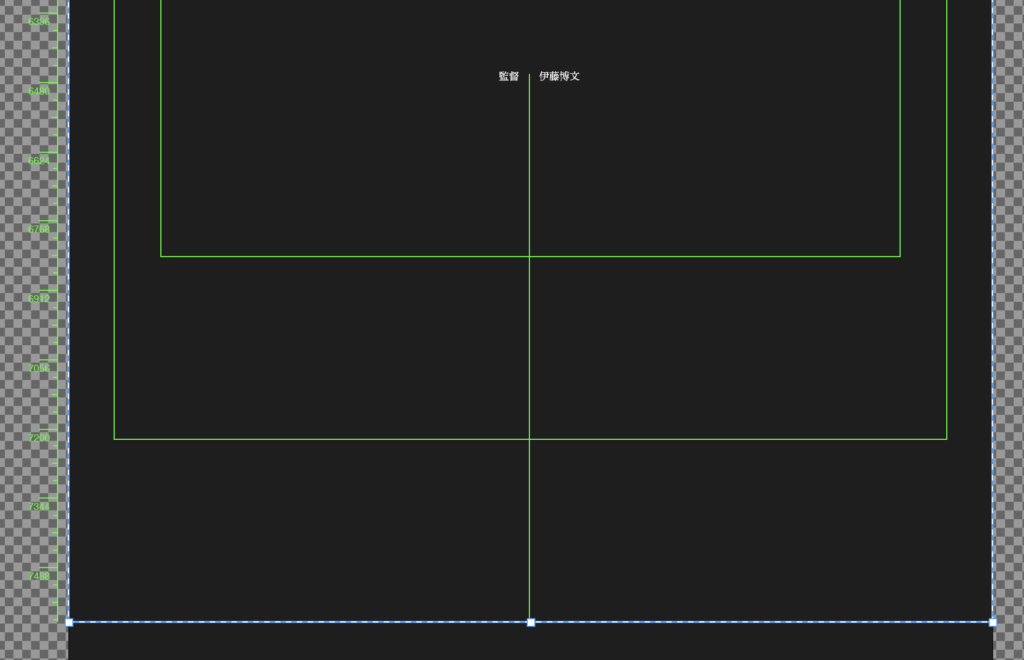
1. 「ファイル」メニューから「ドキュメント設定」をクリック
2. ドキュメント設定ウインドウの「アートボードを編集」をクリック
3. アートボードの枠が白と青の縞模様で表示されます。枠の一番下をドラッグして、7600px あたりに持っていきます。

2. 「ツールバー」から「選択ツール」を選び黒い下地をクリック
3. 「変形」パネルで基準点を上の真ん中にする
4. 「変形」パネルのH の値を7600px にする
終わったら下地レイヤーをロックしてください。
これで完成です。
ところでエンドロールの最後ってどうしていますか? だいたい最後は監督が単独で出てきますが、2つパターンがありますね。
上までスクロールさせて最後は真っ黒の画面で終わるパターンと、監督の名前を画面の真ん中で止めてフェードアウトさせるパターン。
テレビドラマの映画化など制作会社や監督がテレビ畑の人は真ん中で止める。映画の制作会社や映画畑の監督は上までスクロールさせている傾向があるようです。
閑話休題、完成したファイルは、Premiere Pro, After Effects ならこのままai ファイルを、それ以外のアプリで使う場合は、JPEGやPNGなどで書き出して使います。
書き出し方法は以下の通りです。今回はPNG形式で書き出します。
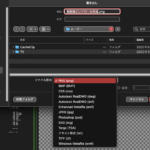
2. 「書き出し」ウインドウが表示されます。保存したい場所とファイル名を指定、「ファイル形式」はPNG(png) にして「書き出し」ボタンをクリック。(*今回はファイル名を「映画風エンドロール.png」としました)
3. 「PNGオプション」設定は「オプション」が解像度:スクリーン(72dpi)
4. 「アンチエイリアス」は文字に最適(ヒント)
5. インターレースにチェックは入れない
6. 「プレビュー」の背景色は透明
7. 「OK」ボタンをクリック
以上でエンドロール用キャスト&スタッフクレジット画像が完成です。お疲れさまでした。
このあと、お使いの動画編集アプリにこの画像を読み込ませて、下から上にスクロールさせましょう。
監督を上までスクロールさせる人は消えるまで、画面中央で止めたい人はそのように。
数字でデザインするエンドロールの作り方は以上です。
最後に、エンドロールについて私の個人的意見を述べます。
私はエンドロールが嫌いです。ほとんどの商業映画はエンターテイメントとして観客を楽しませるために作られているのにエンドロールだけ制作側のエゴが出てるというか、観客が全然楽しくないパートだと思います。エンドロールは絶対に入れなくてはいけないものではありません。昔は出演者と責任があるスタッフ、各パートのトップの人だけがクレジットされる簡潔なものでした。あんなに長いものになったのはスターウォーズ以降です。ハリウッド映画では10分以上になる作品もありますね。ある映画ではジョニー・デップの運転手の名前まで入ってました。
スタッフの中には、エンドロールで名前が載るために仕事をしている、という人がいますが、だったら早く偉くなれよ、と思います。私は肩書が助手の立場でクレジットされたくありません。
小さい窓を作って映画のダイジェストを流したり、エンドロールが終わってから最後のエピソードがある、などの映画を観てしまったときは、エンドロールをなんとか見てもらおうとする必死さが哀れで悲しい気持ちになります。
今の時代、映画公開にあわせてオフィシャルサイトが必ずできるのですから、そこでクレジットを載せればいいと思うのですが、なぜしないのでしょうか。関わった企業や個人スタッフが希望するならSNSアカウントや自社サイトとリンクさせるようにすれば、そこから仕事が舞い込むことにもなるでしょうし、映画の仕事がしたい人とスタッフがつながりやすいようにすれば、人材不足の解消にもなると思うのですが。
数字でデザインするエンドロールの作り方 01 ~準備~
数字でデザインするエンドロールの作り方02 ~文字の整列~
数字でデザインするエンドロールの作り方03 ~グループを使う~